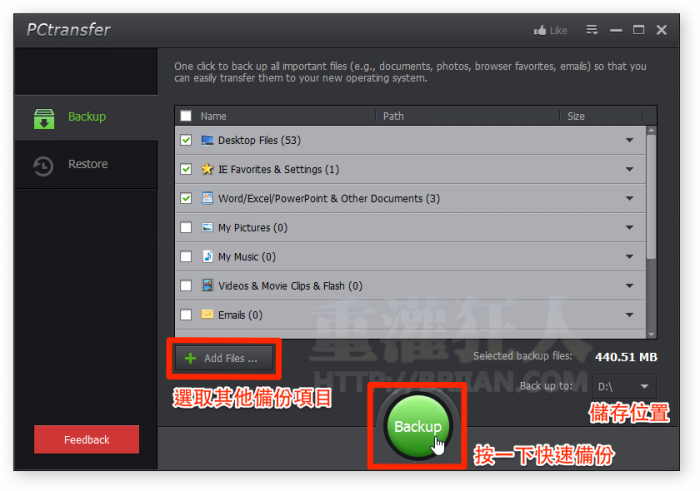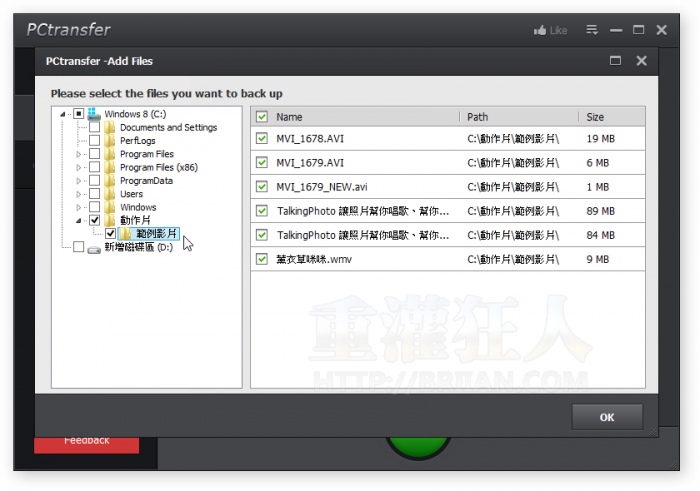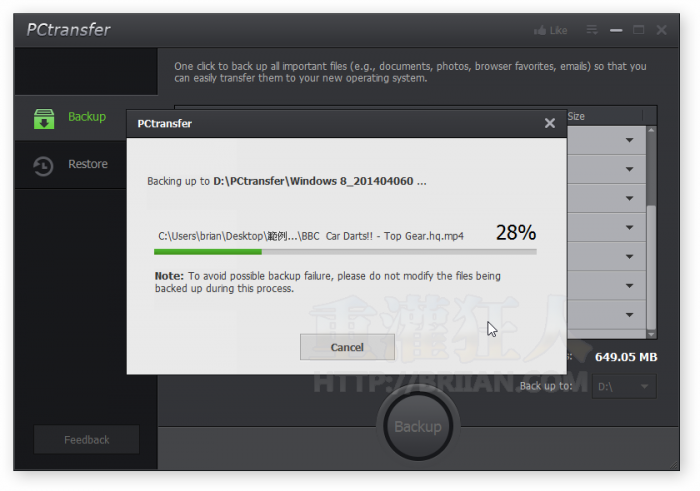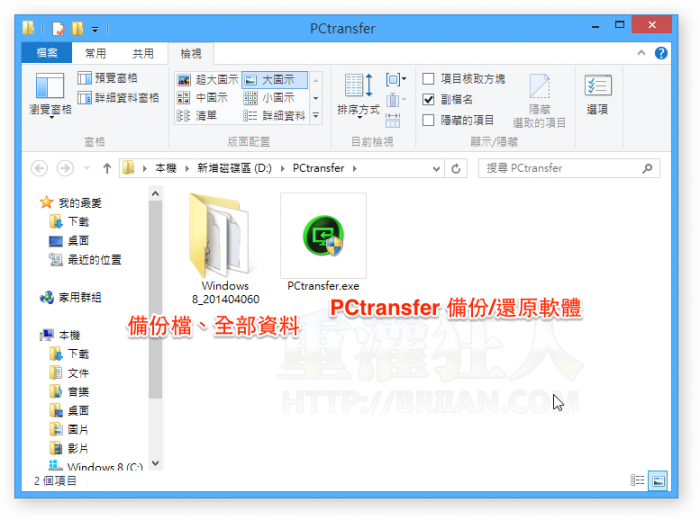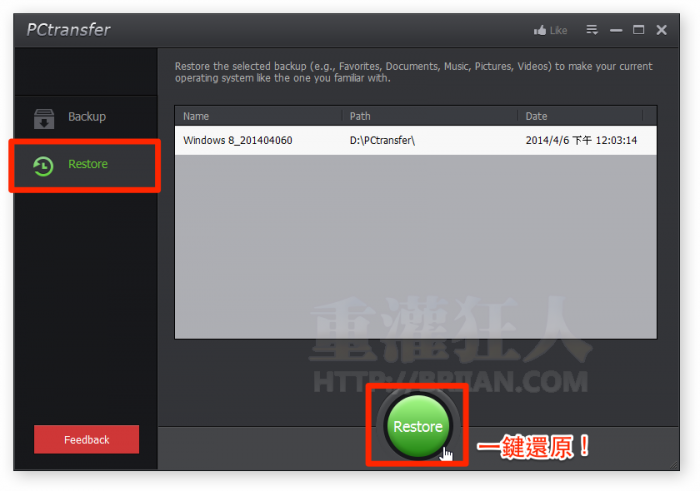IObit PCtransfer 是個相當便利的電腦備份工具,主要功能就是幫我們將重要檔案與資料傳輸、備份到其他電腦、磁碟機或外接儲存裝置,方便我們重灌電腦或轉換電腦時能快速備份、還原資料。
比較特別的是,PCtransfer 可針對一般 Windows 使用者最常用到的資料夾、桌面檔案、IE/Chrome/Firefox/Opera 等瀏覽器書籤及設定、Word/Excel/PowerPoint 與其他格式的文件、照片、音樂、影片與 Outlook 裡的郵件、MSN/skype 對話記錄、iTunes 下載資料…等等各式內容直接做備份,通通都可以按一下就搞定。
整個操作相當簡單,就是勾選你要備份的項目,再按最下方的「Backup」按鈕即可。除了 Backup 備份功能外,還提供 Restore 回復功能,一樣也是按一下就可以還原回去,相當方便!
▇ 軟體小檔案 ▇ (錯誤、版本更新回報)
- 軟體名稱:IObit PCtransfer
- 軟體版本:1.0
- 軟體語言:英文
- 軟體性質:免費軟體
- 檔案大小:4.50 MB
- 系統支援:Windows XP/Vista/Win7/Windows 8
- 官方網站:http://www.iobit.com/
- 軟體下載:按這裡
一、備份方法:
第1步 將 IObit PCtransfer 軟體下載回來、點兩下就可以開始使用,不用安裝。在 PCtransfer 軟體視窗中勾選你要備份的項目後按「Backup」按鈕,即可全自動複製、備份所有檔案。
要注意的是,右下角的「Back up to」必須選擇電腦中的第二個硬碟、磁碟機或 USB 隨身碟或其他外接儲存設備,不可直接將檔案備份到原本就已安裝 Windows 系統的磁碟 C 去,不然就沒備份的意義了。
第2步 如果有預設資料夾以外的個人檔案或資料夾,可以點「Add Files…」自行選取、新增。
第3步 按下「Backup」按鈕後,便可自動複製、備份全部檔案到指定儲存裝置去。
第4步 備份完成後,可以看到多出了一個 PCtransfer 資料夾。裡面除了有備份檔之外,還很貼心的把 IObit PCtransfer 備份軟體也複製一份放在那邊,避免哪天要還原資料時找不到軟體來用。
二、還原方法:
第1步 還原資料的方法很簡單,開啟 IObit PCtransfer 視窗,點選左邊的「Restore」分頁,在視窗中選取你要還原的日期或備份檔,最後再按一下「Restore」按鈕便可全自動完成,